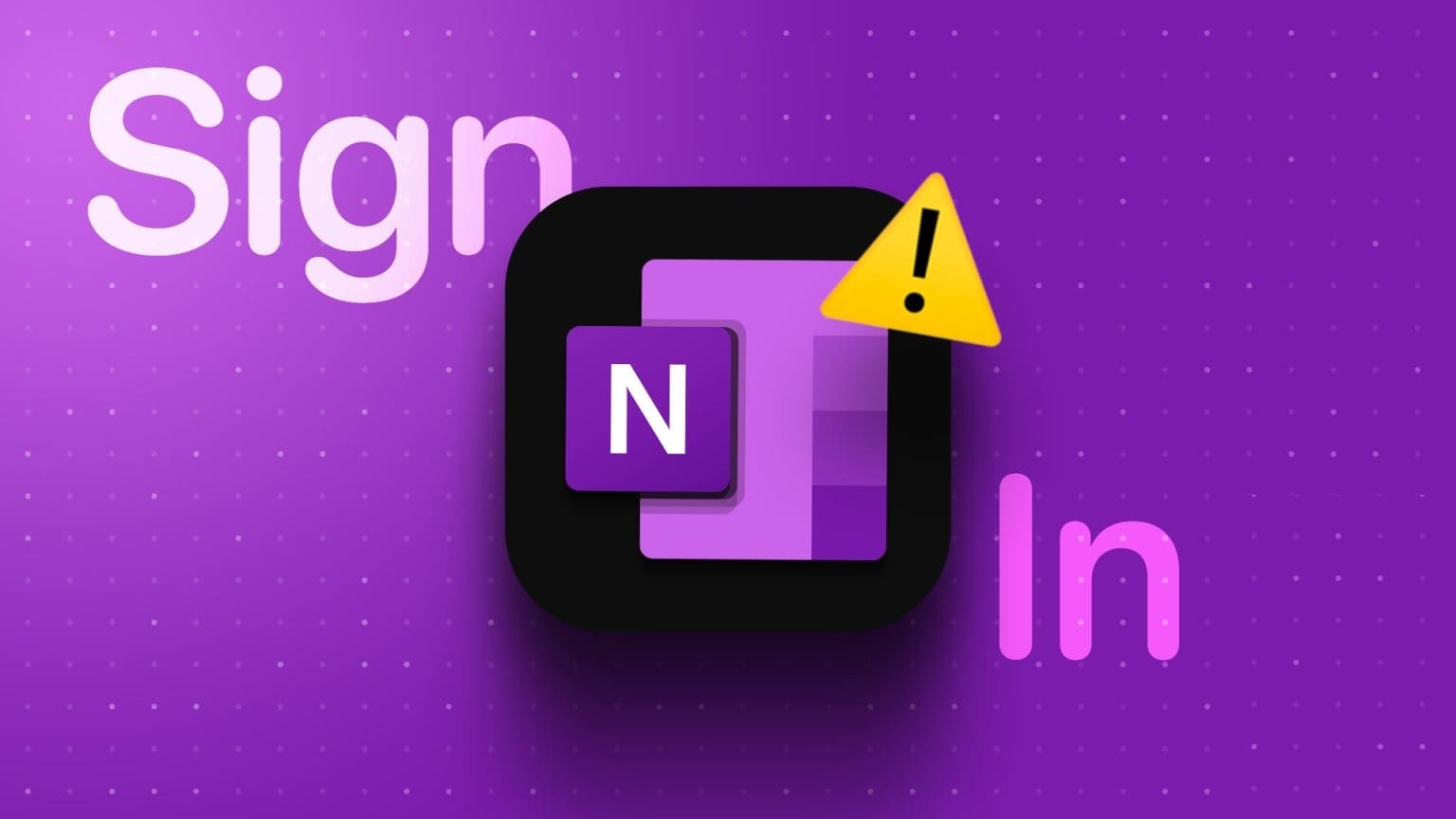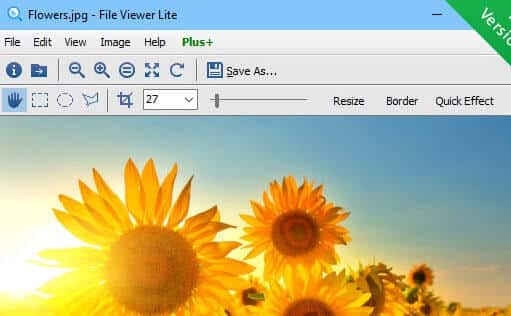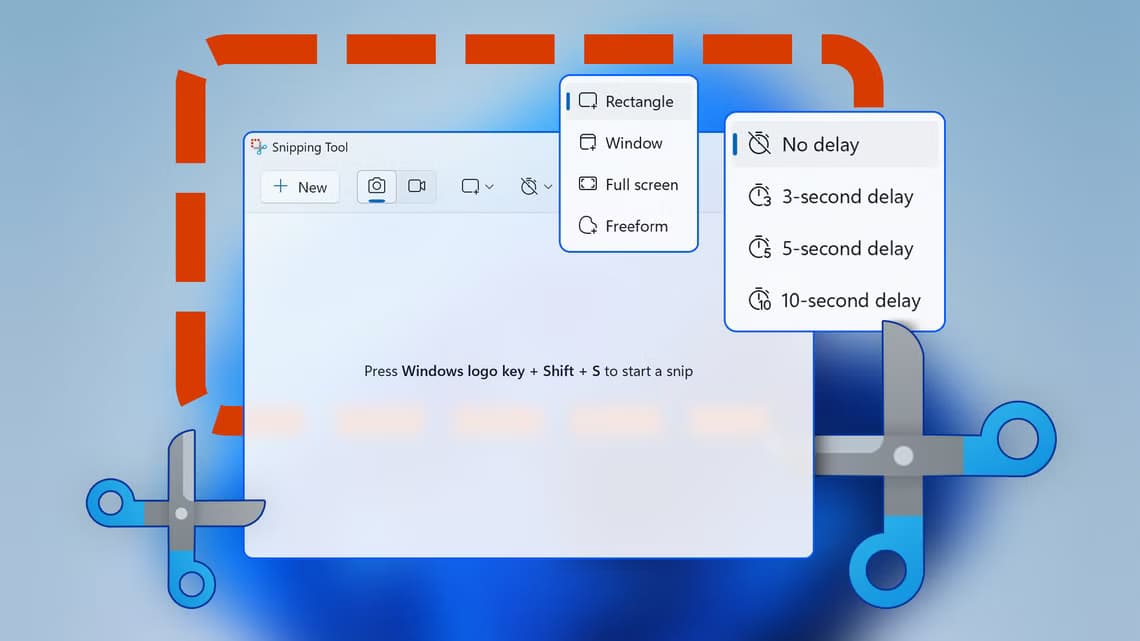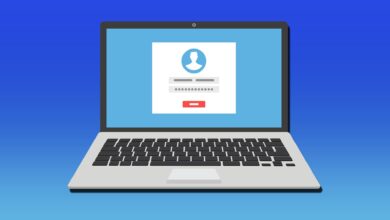Windows 11 terkadang bisa mengganggu. Baik itu untuk aplikasi yang menolak untuk dibuka atau Alat pencarian yang berfungsi Namun, kesalahan acak pada Windows sering kali mengejutkan Anda. Untungnya, alat pemecahan masalah seperti Pemindaian File Sistem (atau SFC) sering kali berguna untuk memperbaiki masalah ini. Tetapi apa yang terjadi ketika pemindaian SFC gagal untuk memperbaiki file yang rusak dan pesan "Perlindungan Sumber Daya Windows menemukan file yang rusak" muncul tetapi tidak dapat memperbaiki beberapa di antaranya? Jika Anda bertanya-tanya bagaimana cara memperbaiki pesan kesalahan ini, panduan ini berisi beberapa tip pemecahan masalah yang akan membantu Anda memperbaiki kesalahan "Windows Resource Protection found corrupt files" pada Windows 11. Jadi, mari kita periksa.
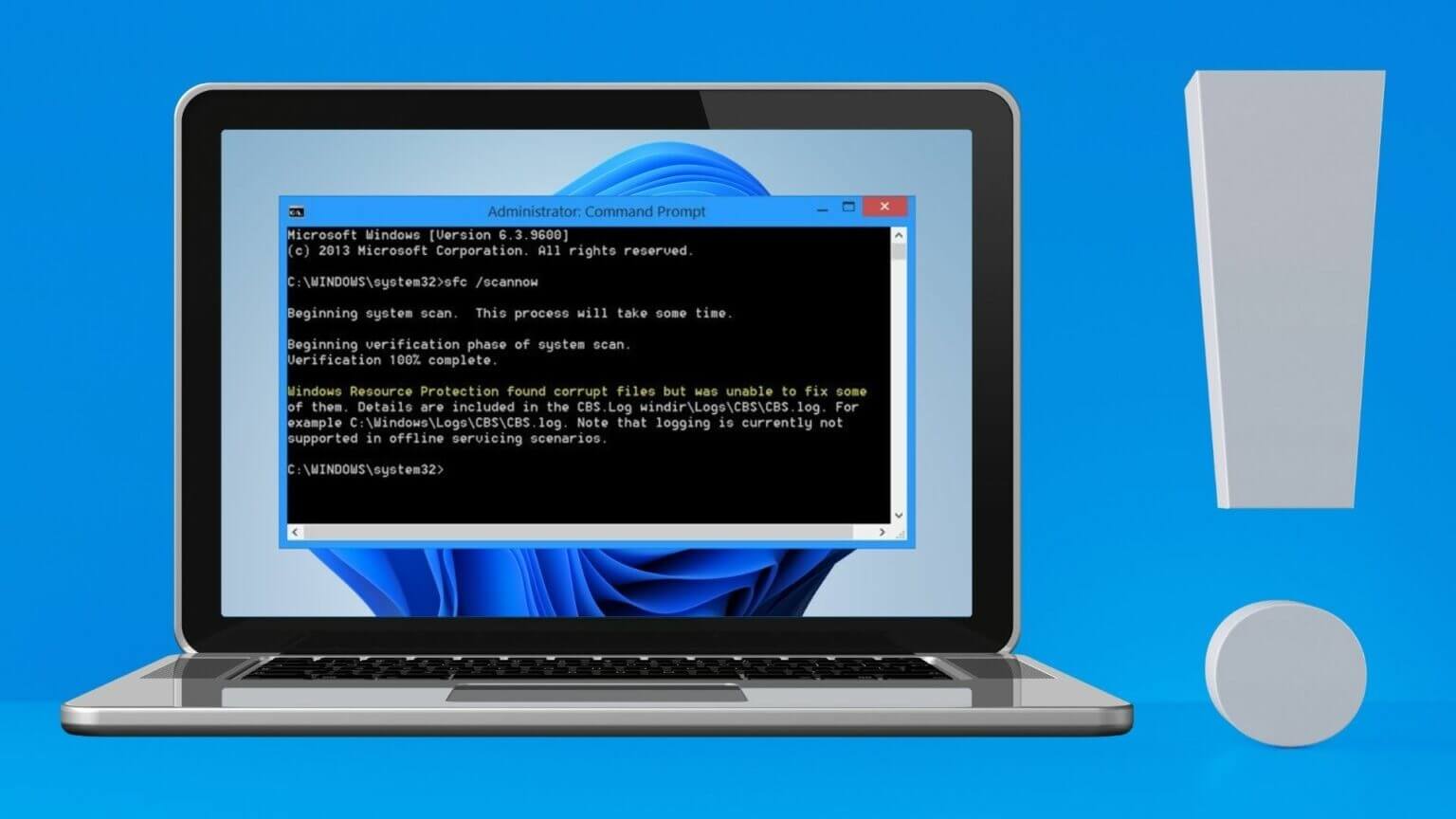
1. Gunakan Alat Periksa Disk
Salah satu alasan utama mengapa pemindaian SFC gagal adalah karena beberapa file sistem penting tidak dapat diakses di komputer Anda. Utilitas Periksa Disk dapat membantu Anda memeriksa drive untuk kesalahan file dan bad sector. Oleh karena itu, Anda harus mulai dengan itu.
Perlengkapan 1: Klik Tombol Windows + E untuk menyalakan Penjelajah Berkas Windows. Klik kanan pada drive utama dan pilih Properties.
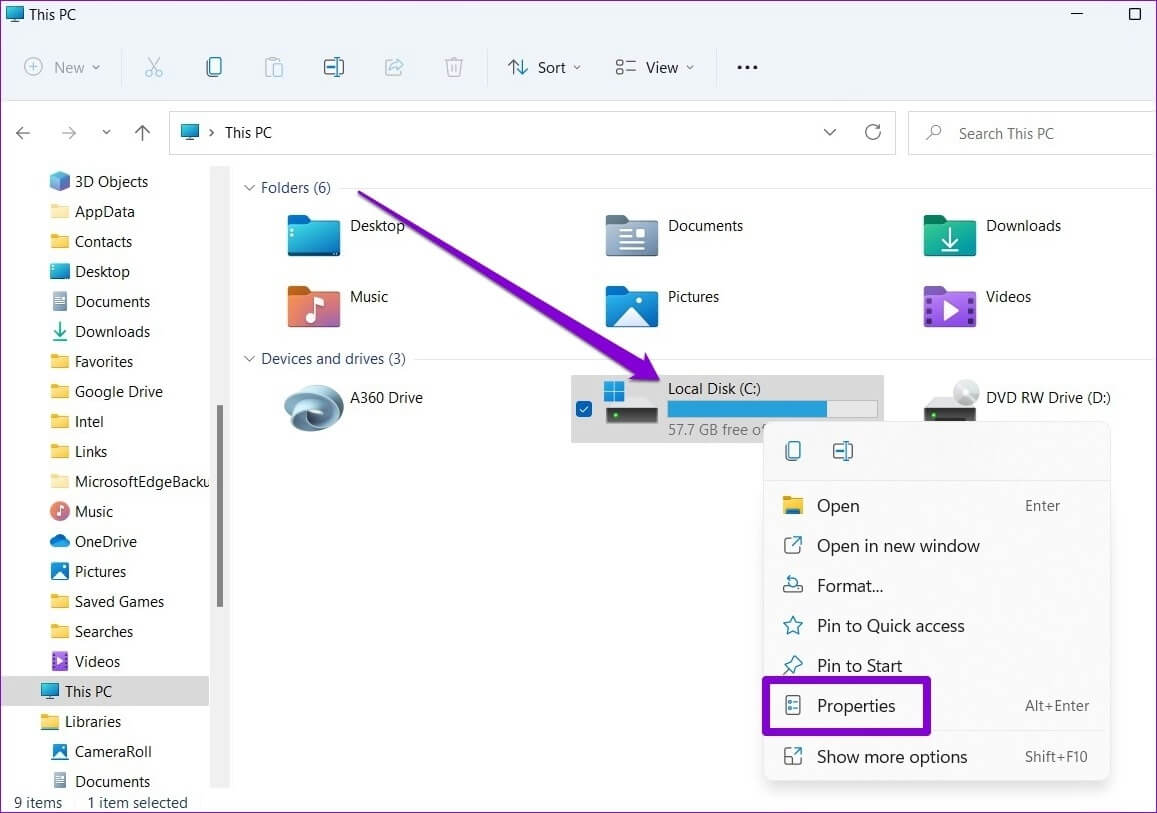
Perlengkapan 2: في Jendela properti , beralih ke tab alat. Kemudian, di dalam “Pemeriksaan Kesalahan” , Klik Tombol Periksa.
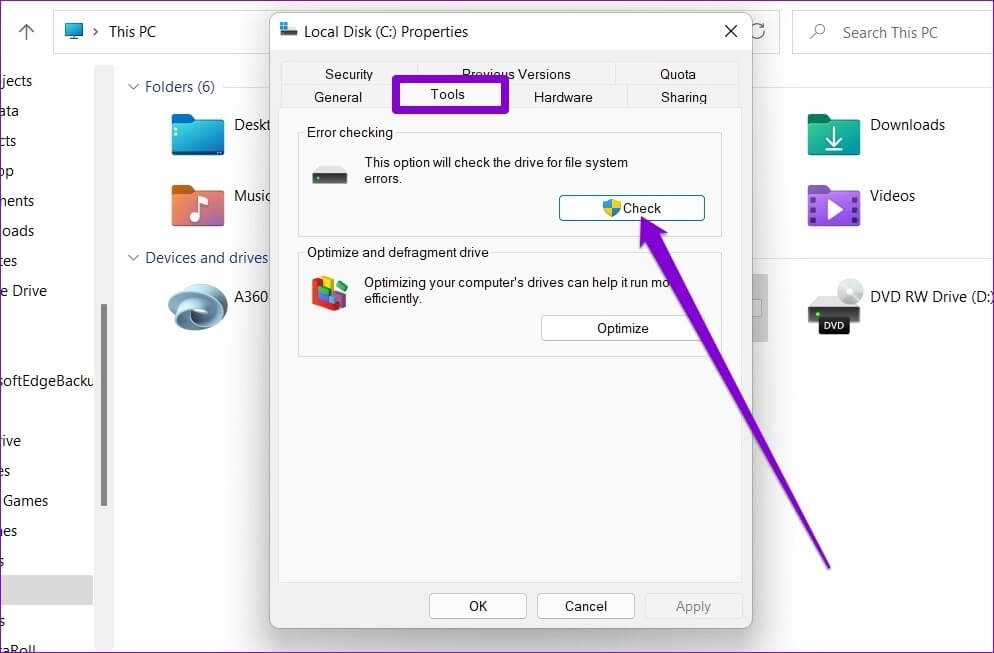
3: Menemukan Pindai drive untuk memulai proses pemeriksaan disk.
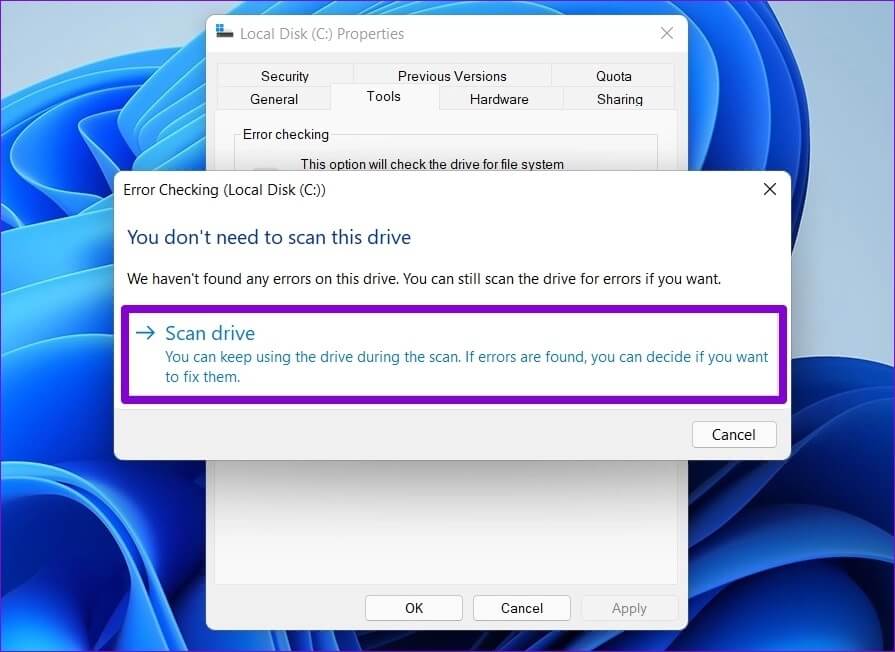
Tergantung pada ukuran drive, proses ini mungkin memakan waktu. Setelah menjalankan alat pemeriksaan disk, coba jalankan pemindaian SFC untuk melihat apakah itu dapat memperbaiki file yang rusak ini sekarang.
Perlengkapan 1: Klik kanan pada menu mulai dan pilih Terminal Windows (admin).
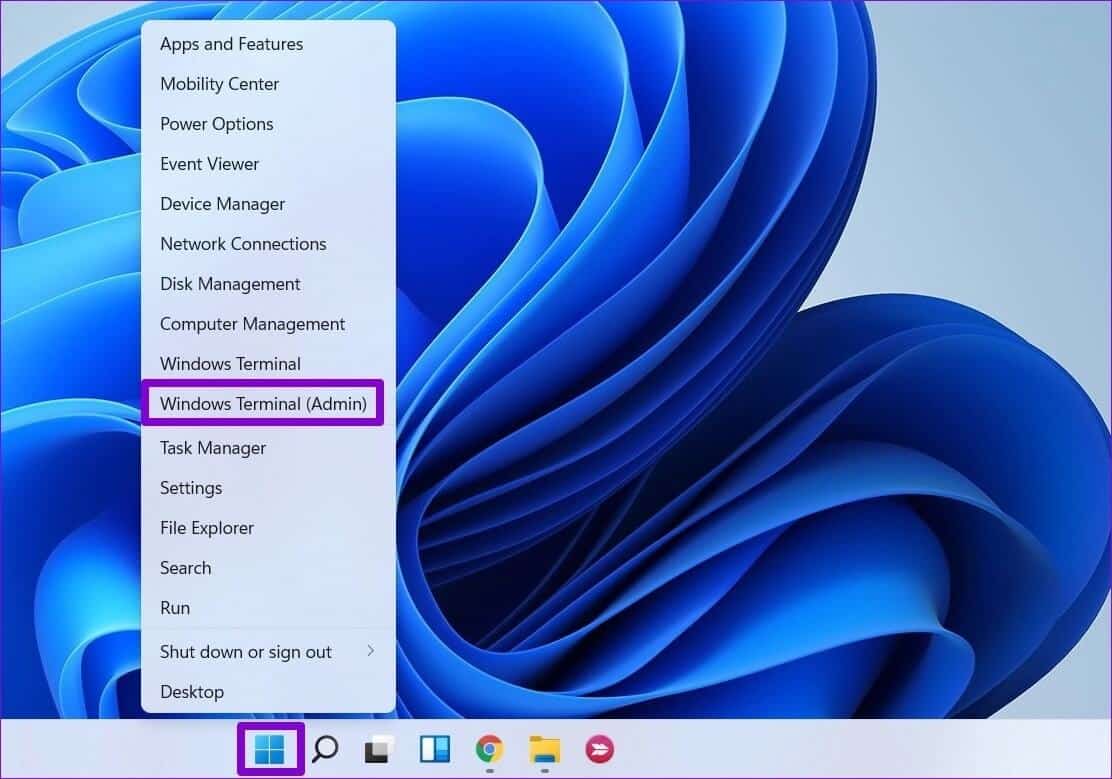
Perlengkapan 2: في Unit kontrol , ketik perintah yang diberikan di bawah ini dan tekan Masukkan.
SFC / scannow
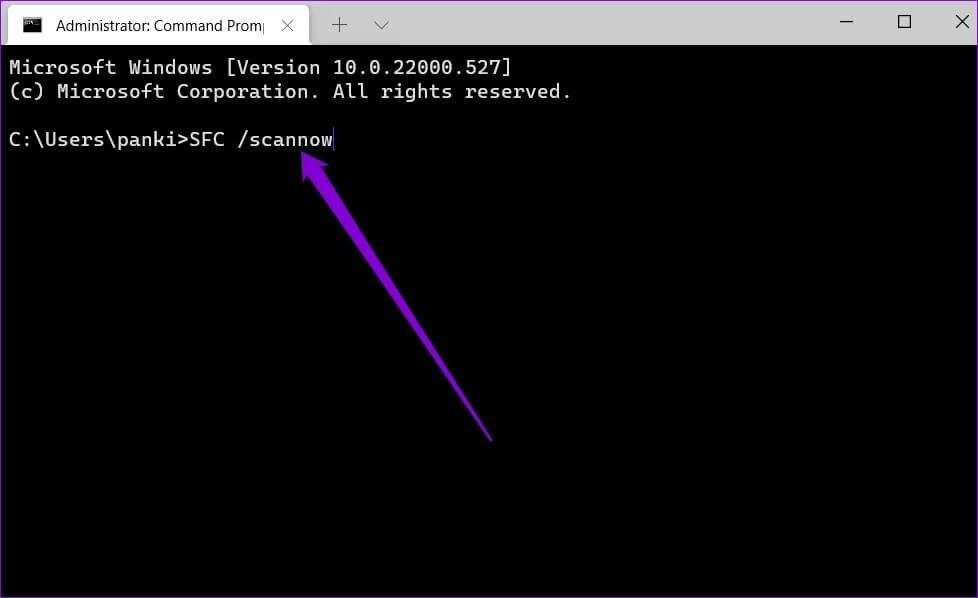
2. Operasi DISM SCAN
Jika pemindaian SFC gagal mengganti file yang rusak dengan versi cache-nya, Anda dapat menjalankan DISM (atau Menyebarkan dan Mengelola Layanan Gambar). DISM akan melakukan pemindaian menyeluruh terhadap komputer Anda dan mengunduh file sistem internal apa pun dari server Microsoft jika perlu. Tentu saja, Anda harus terhubung ke internet agar ini berfungsi.
Perlengkapan 1: Klik Tombol Windows + X dan pilih Terminal Windows (admin).
Perlengkapan 2: Jalankan perintah berikut.
DISM / Online / Cleanup-Image / RestoreHealth
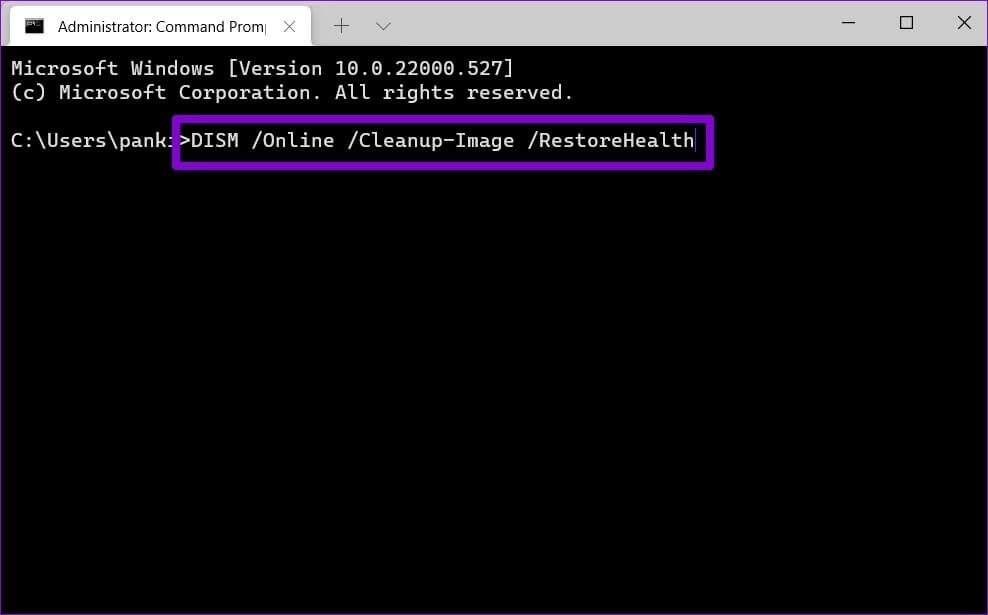
Setelah pemindaian selesai, coba jalankan pemindaian SFC lagi.
3. Coba Mode Aman
Aplikasi atau layanan yang berjalan di latar belakang dapat mengganggu pemindaian SFC dan menyebabkan kegagalan tersebut. Anda dapat mencoba Jalankan Windows dalam Safe Mode Kemudian jalankan SFC Scan untuk mengesampingkan hal ini. Begini caranya.
Perlengkapan 1: Buka menu Start dan klik ikon Power di bagian bawah. Kemudian, tahan tombol Shift dan pilih Restart.
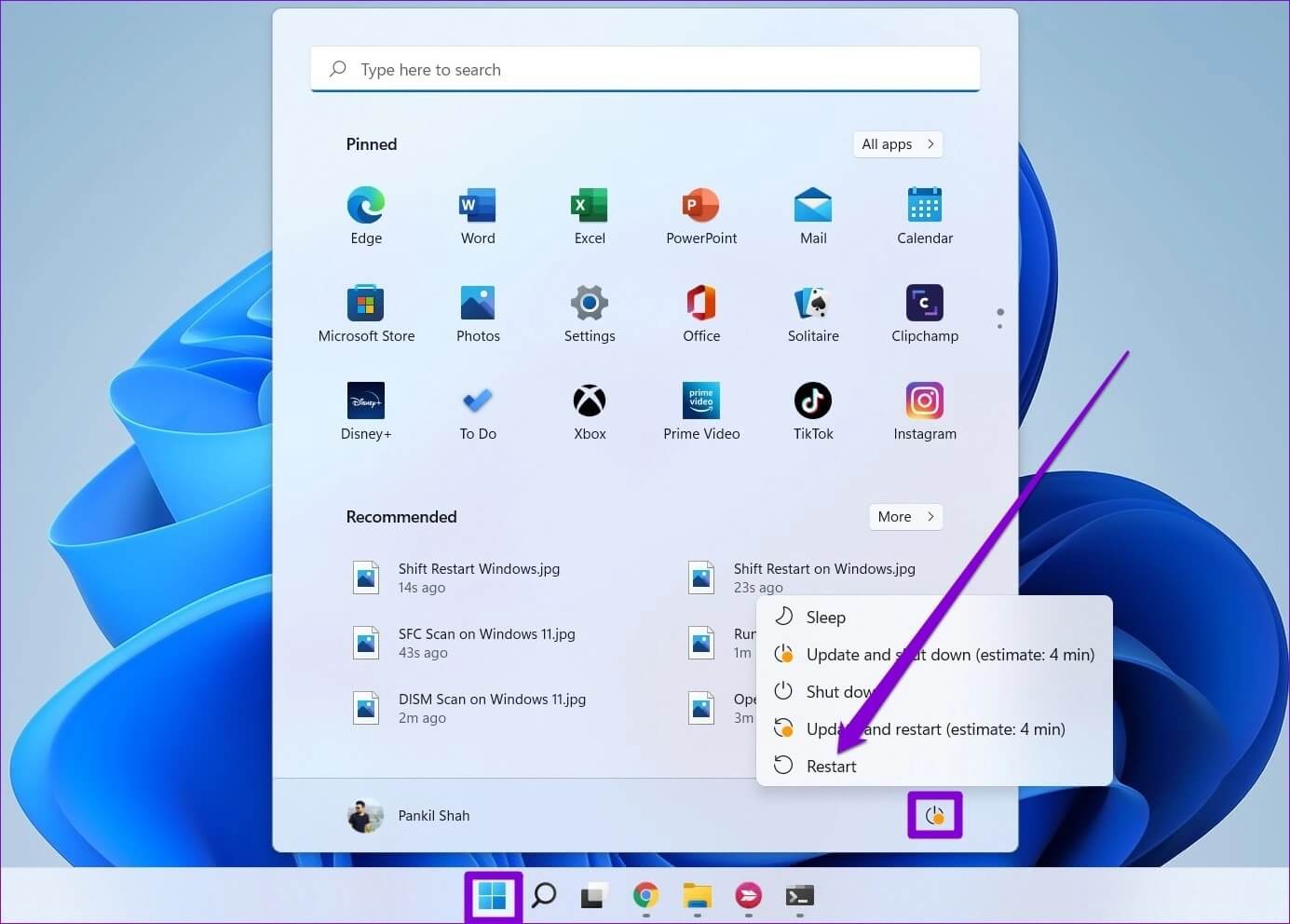
Perlengkapan 2: بعد Nyalakan ulang komputernya Anda, Anda akan diminta untuk memilih opsi. Klik temukan kesalahan dan selesaikan mengikuti.
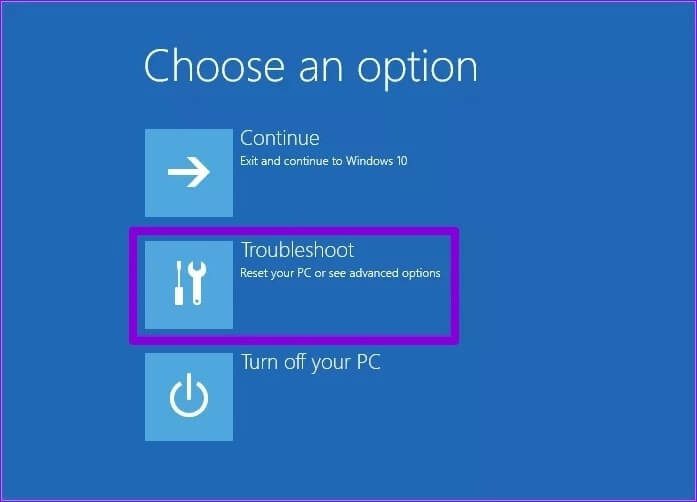
3: lalu pergi ke Opsi Lanjutan.
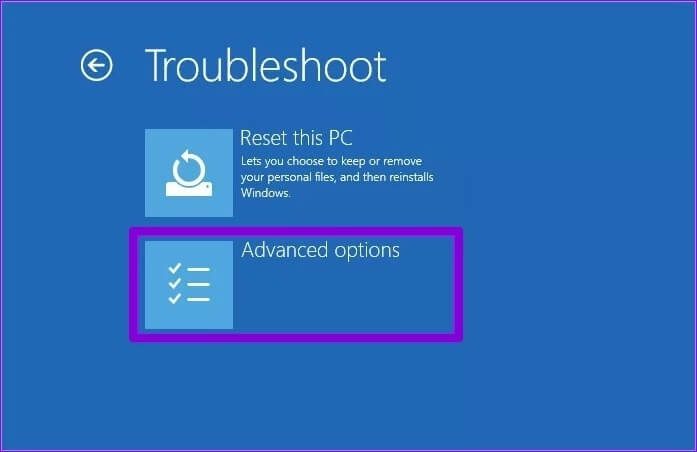
Perlengkapan 4: di layar Opsi Lanjutan , Cari Pengaturan Startup.
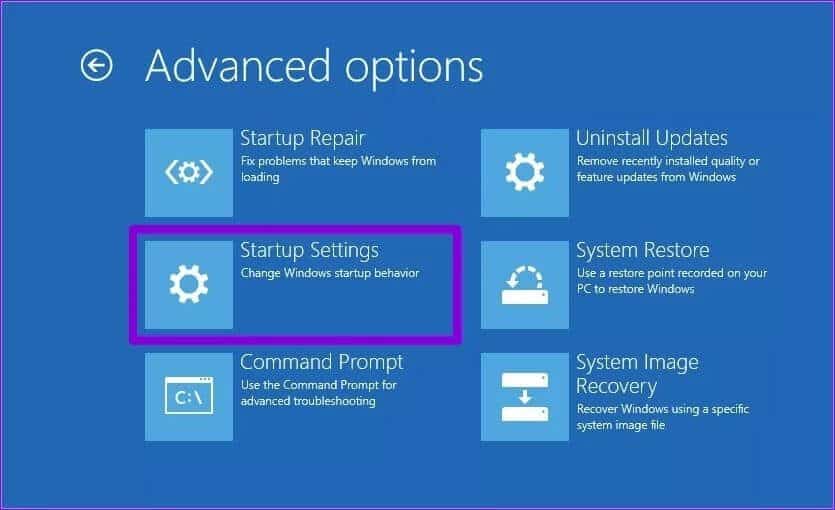
Perlengkapan 5: Selanjutnya, ketuk tombol mulai ulang untuk mengunjungi Menu pengaturan memulai.
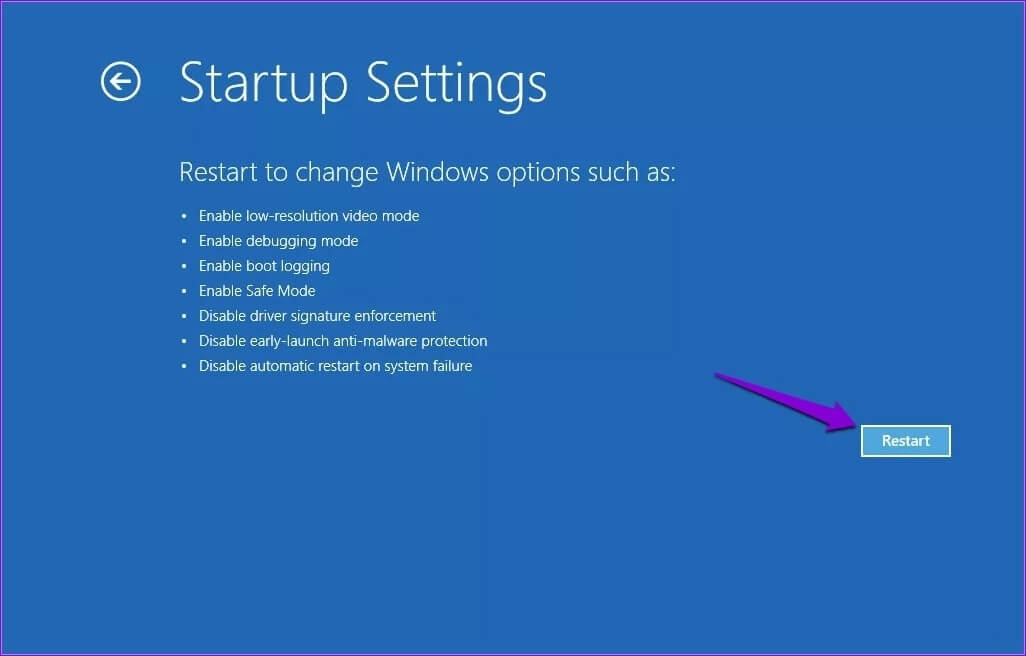
6: Terakhir, tekan F4 على papan ketik لNyalakan kembali komputer dalam mode aman.
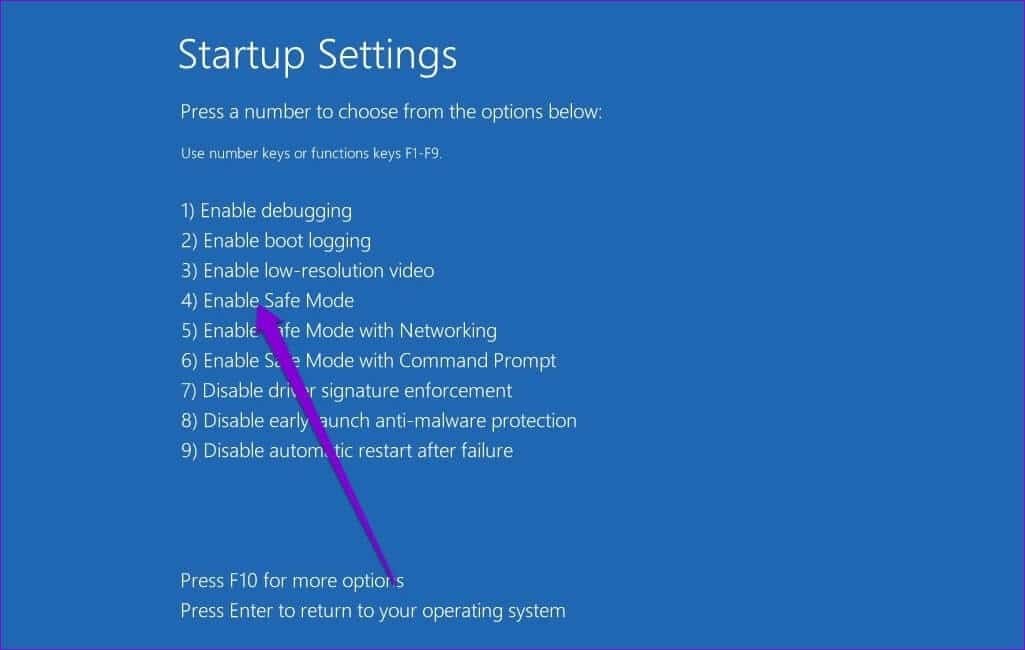
Setelah Anda berada dalam mode aman, coba jalankan pemindaian SFC untuk melihat apakah itu dapat memperbaiki file yang rusak ini sekarang.
4. UNINSTALL PEMBARUAN WINDOWS
Terkadang, itu bisa salah Pembaruan Windows juga. Jika Anda hanya melihat "Perlindungan Sumber Daya Windows menemukan file yang rusak" setelah menginstal pembaruan Windows, Anda dapat mencoba mencopot pemasangan pembaruan khusus itu untuk melihat apakah itu membantu.
Perlengkapan 1: Klik Tombol Windows + I untuk menyalakan Aplikasi pengaturan. ال لى Tab Pembaruan Windows dan klik Perbarui riwayat.
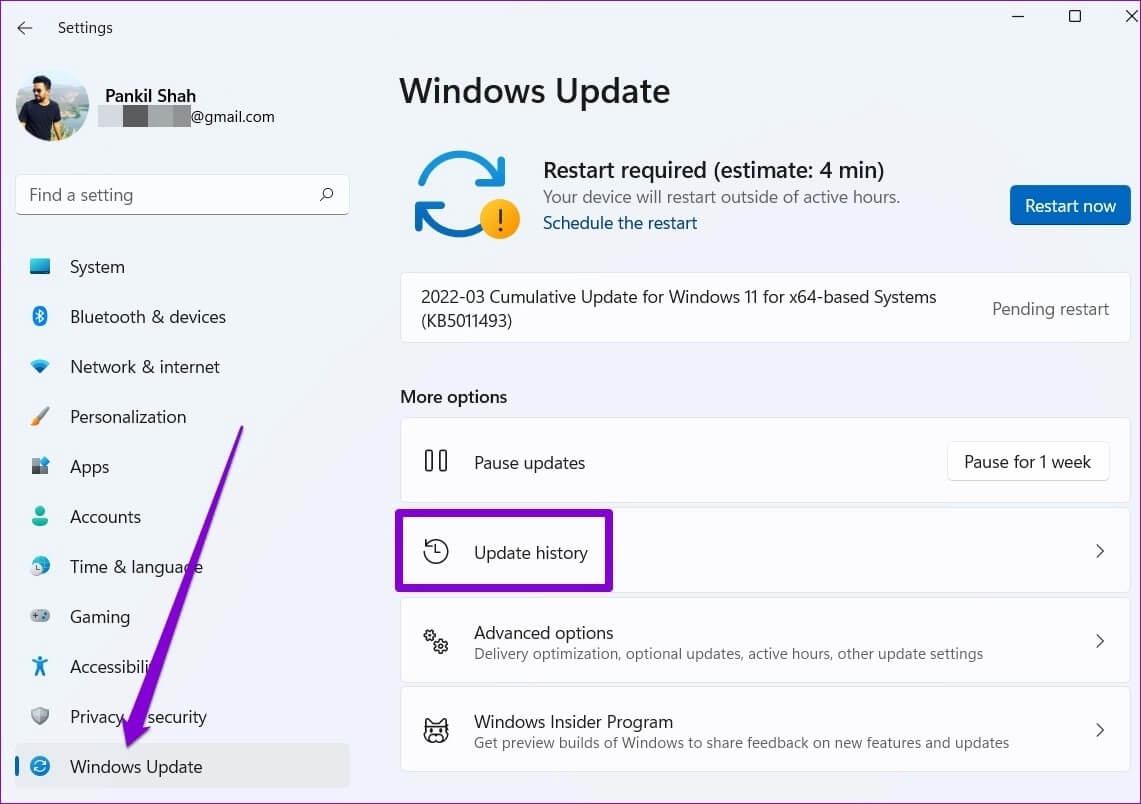
Perlengkapan 2: Gulir ke bawah ke Pengaturan Terkait dan klik Opsi untuk menghapus pembaruan.
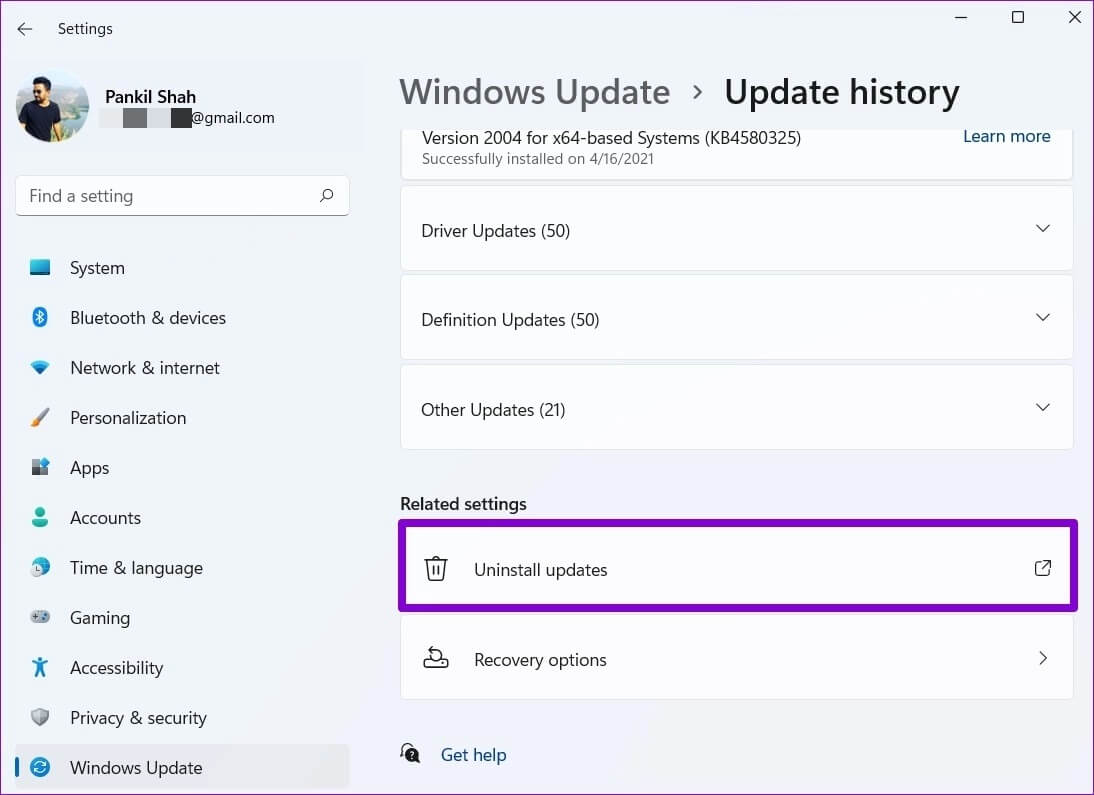
3: Menemukan Memperbarui baru saja dipasang dan ketuk hapus instalan.
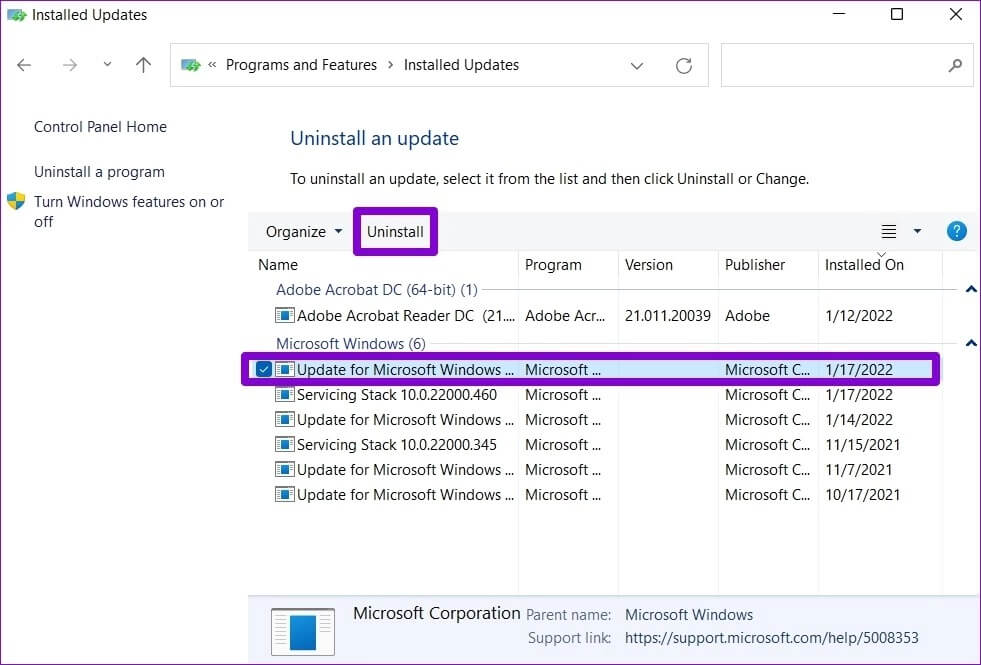
5. Gunakan Pemulihan Sistem
Pemulihan Sistem Ini adalah utilitas Windows yang berguna yang mengambil cadangan seluruh sistem Anda secara berkala atau segera sebelum perubahan besar terdeteksi. Jadi, jika tidak ada yang berhasil, Anda dapat menggunakan Pemulihan Sistem untuk membatalkan perubahan yang dilakukan pada komputer Anda baru-baru ini dan pergi ke titik di mana ia berfungsi dengan baik. Baca terus untuk mengetahui cara melakukannya.
Perlengkapan 1: Klik Tombol Windows + S Membuka Pencarian Jendela , Dan ketik Buat titik pemulihan , Dan tekan Masukkan.

Perlengkapan 2: Beralih ke Tab Perlindungan Sistem. Lalu klik Tombol Pemulihan Sistem.
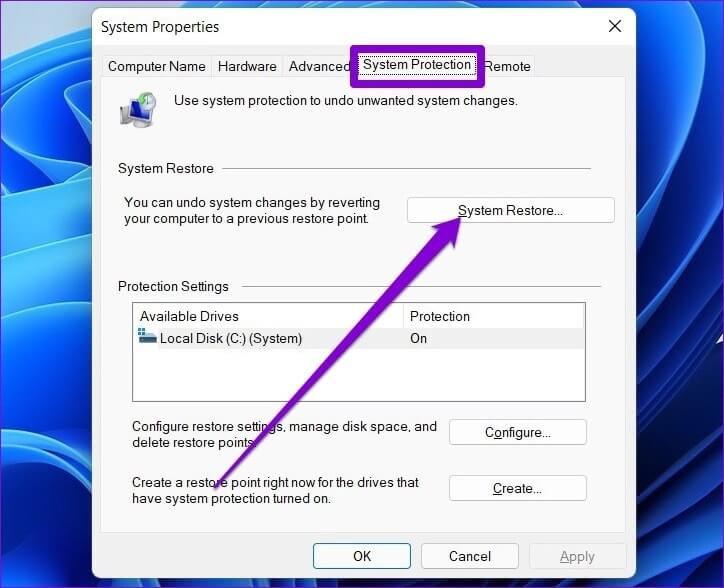
3: pergi dengan titik pemulihan Direkomendasikan atau pilih sendiri dengan opsi kedua. Lalu tekan pengikut.
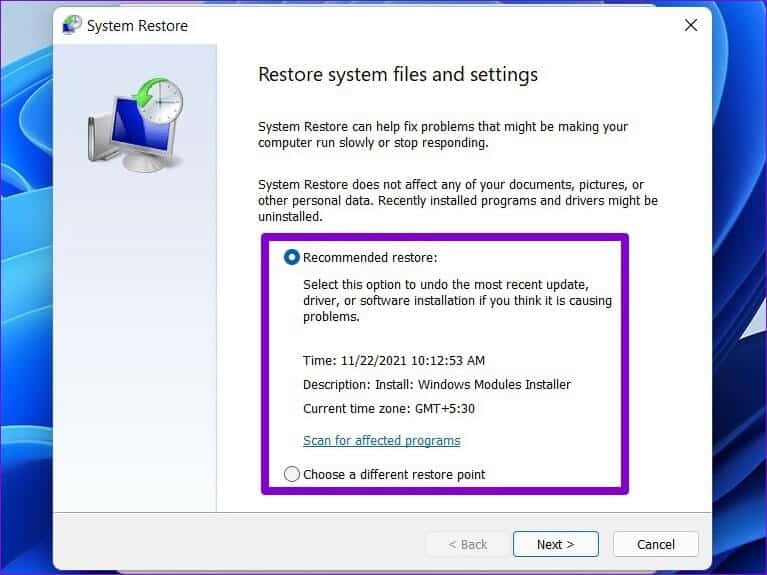
Dari sana, ikuti petunjuk di layar untuk memulai proses.
Katakan tidak pada korupsi
Kami berharap salah satu solusi di atas membantu Anda memperbaiki kesalahan "Windows Resource Protection found corrupt files" pada Windows 11, dan semuanya kembali normal. Tetapi jika Anda masih menghadapi kesalahan yang sama, Anda mungkin harus mempertimbangkan Setel ulang Windows Sebagai upaya terakhir.